Vai vēlaties iegūt foršu triku? Tad tas ir jādara!
Ja es izveidoju jaunu dokumentu - kas mani traucē? Tā ir, es katru reizi esmu spiests mainīt fontu, jo es labprāt izmantotu Futura Light.
Kas mani vienmēr traucē, ir tas, ka bieži vien man ir nepieciešams ceļa atspēriens vai gradienta lauks. Un to man ir jādara katru reizi no jauna:
Es tad dodos uz Izveidot jaunu gradienta lauku, ierakstu Krāsu lauka nosaukums "Pelēkais gradients" un parasti Veidu iestatīju uz Radial..webp?tutkfid=69947)
Un tikai pēc tam es varu to pielietot.
Kā to padarīt efektīvāku? Šie iestatījumi jābūt automātiski pieejamiem, kad es izveidoju jaunu dokumentu.
1. solis
Es aizveru visus dokumentus. Tad man ir iespēja mainīt noklusējuma iestatījumus. Neviens dokuments nedrīkst būt atvērts. Tikai tad tas darbojas.
Tātad tagad es izveidoju Jaunu gradienta lauku un nosaucu to atkal par "Pelēkais gradients". Veidu es iestatu uz Radial. Šeit no melna uz gaiši pelēku, pagriežot Melnais regulētāju nedaudz pa labi no balta.
Es apstiprinu ar Labi> …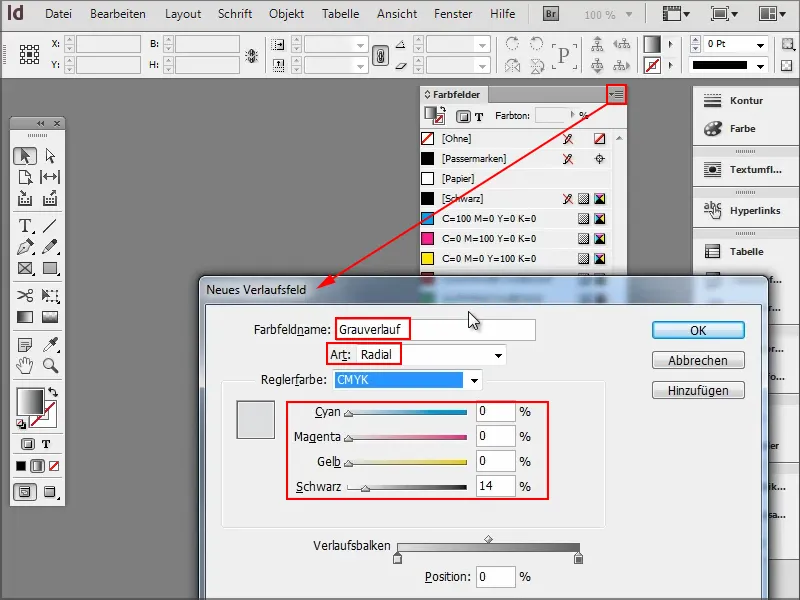
2. solis
…un tagad man ir "Pelēkais gradients" iekšā.
Dažreiz man ir nepieciešama cita krāsa, tāpēc es izveidoju Jaunu krāsu lauku un iestatu to skaistā zilā krāsā.
Tas jau izskatās ļoti labi. 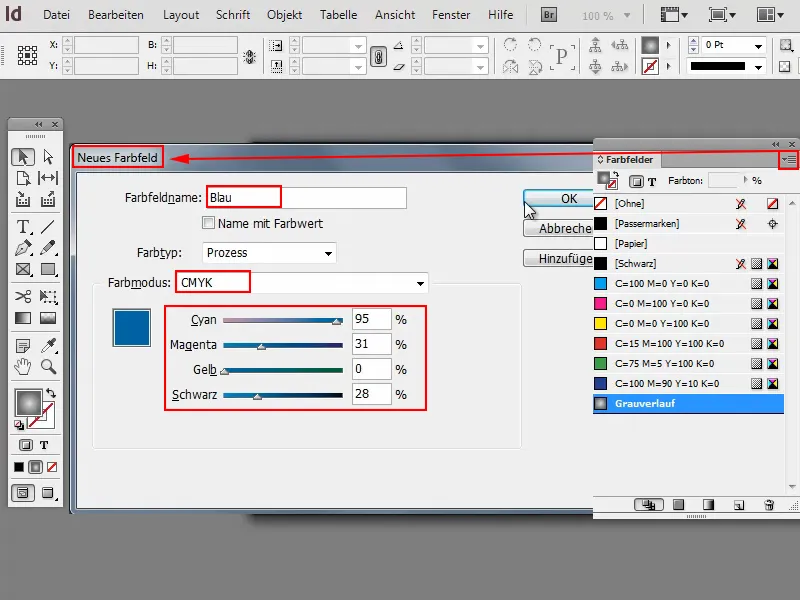
3. solis
Un kas ar fontu?
Es uzklikšķinu uz Teksta rīka un tad varu mainīt savu standarta fontu uz Futura LT Light. 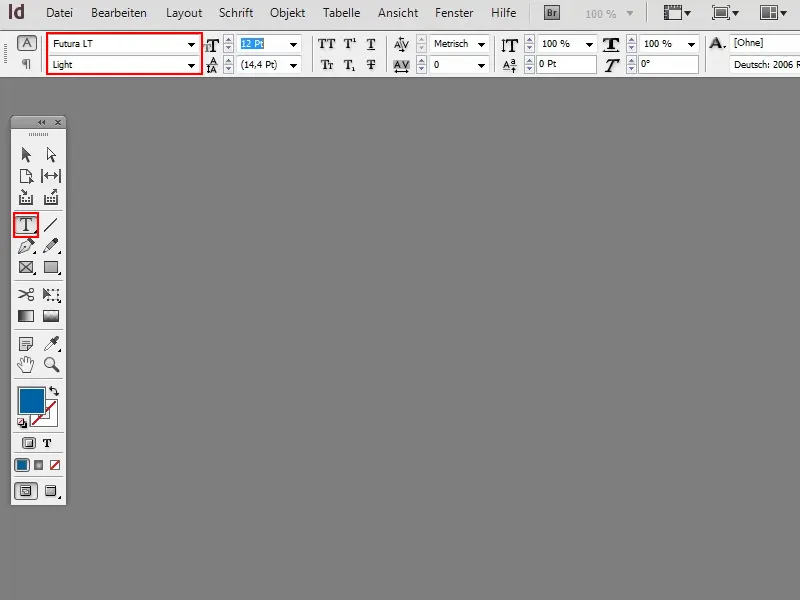
4. solis
Vairākumreiz es varu izveidot Rindkopu formātus
Ezveidoju jaunu, to nosaucu par "Futura 14 Pt" un iestatu izmēru, veidu u.c. attiecīgi. 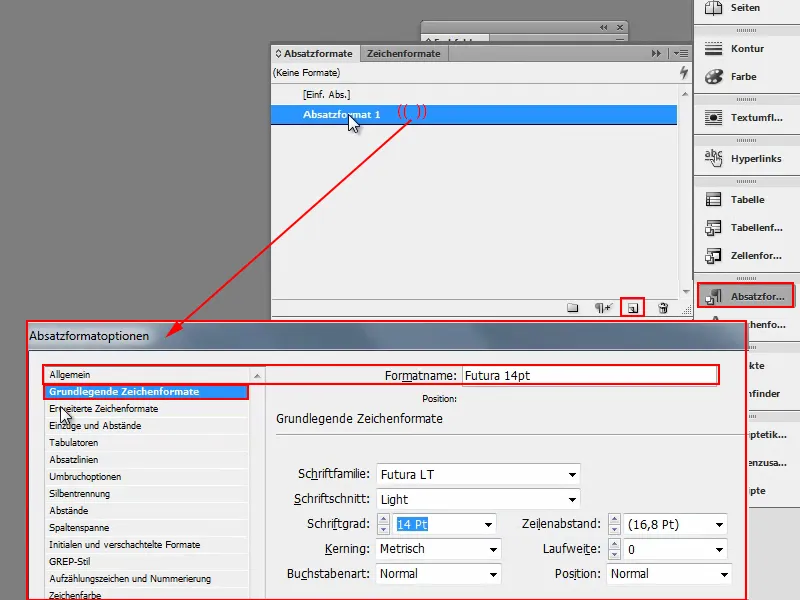
5. solis
Tad varat arī uzreiz noteikt, ka fonts jābūt zilam.
Pie tam es ejos uz opciju Burtu krāsa un atlasu savu Zilo. Tagad es apstiprinu ar Labi. 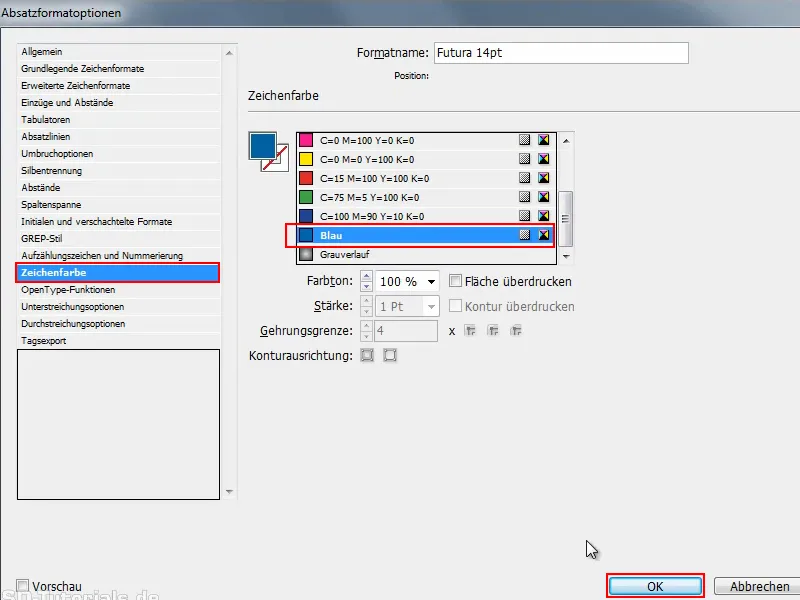
6. solis
Šo Rindkopu formātu vislabāk nosauktu par "zilo". 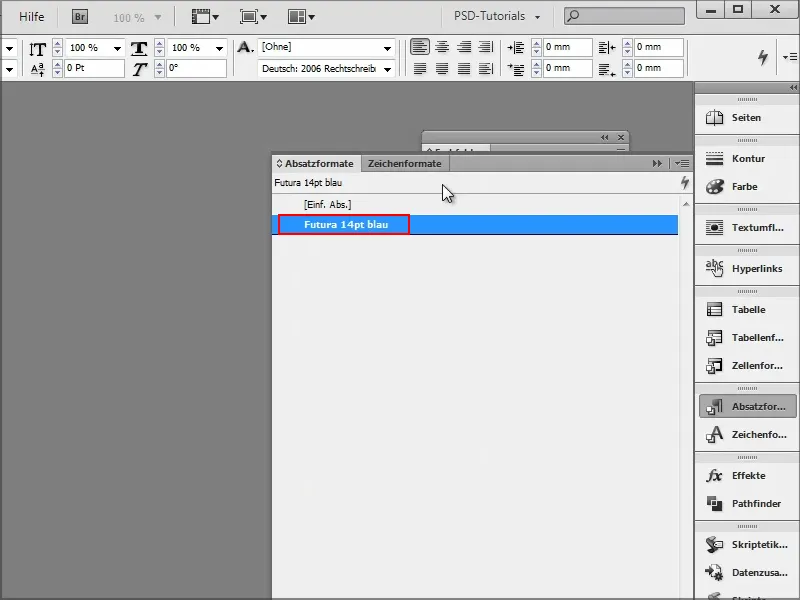
Šobrīd jūs varat arī izveidot Burtu formātus un tā tālāk. To visu varat tagad iestatīt tā, kā jums ir nepieciešams.
7. solis
Un ja es tagad izveidoju jaunu dokumentu, redzēsiet, ka visi vērtības ir palikušas nemainīgas. .webp?tutkfid=69954)
Tas paliek arī tad, ja es aizveru InDesign un atkal palaižu. Tad es atveru jaunu dokumentu un pārbaudu, kā Krāsas>Veidi>Krāsu lauki, ir iestatīti Krāsu laukos.
Kā redzams, visas vērtības ir iekšā. Arī Rindkopu formāts ir iekšā. .webp?tutkfid=69955)
Es tagad varu to visu aktivizēt, neatrodoties ne apstākļos, kas prasa iestatījumus. Tas noteikti ietaupīs daudz laika.
Svarīgi ir tas, ka visi dokumenti ir aizvērti, un tikai tad jūs mainiet vai pievienojat noklusējuma vērtības.
Vai tas nav diezgan forši?


